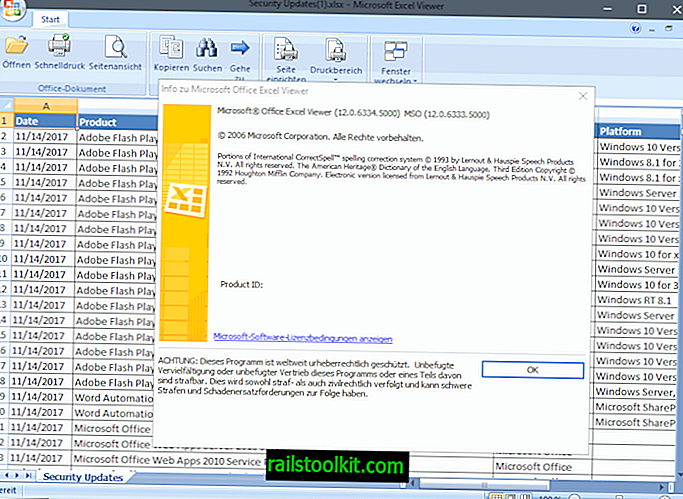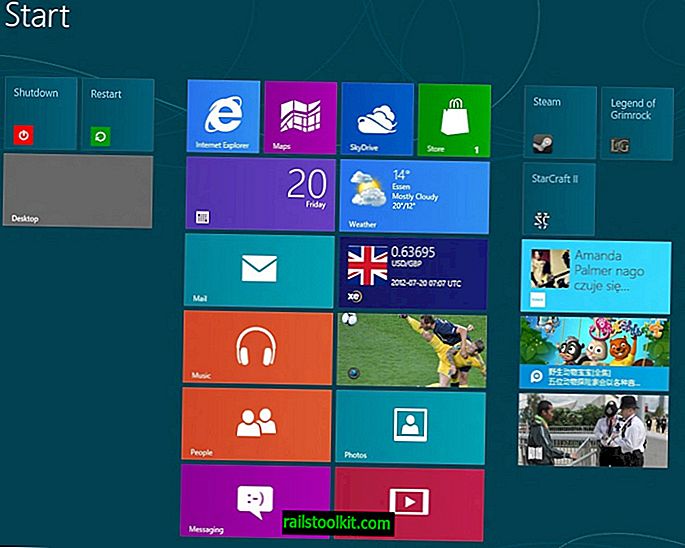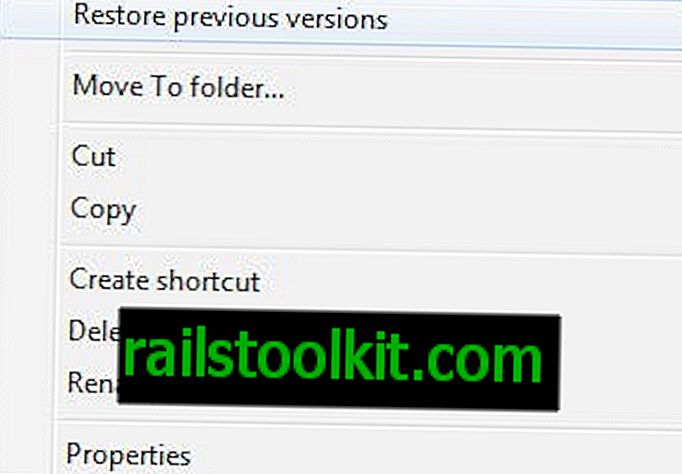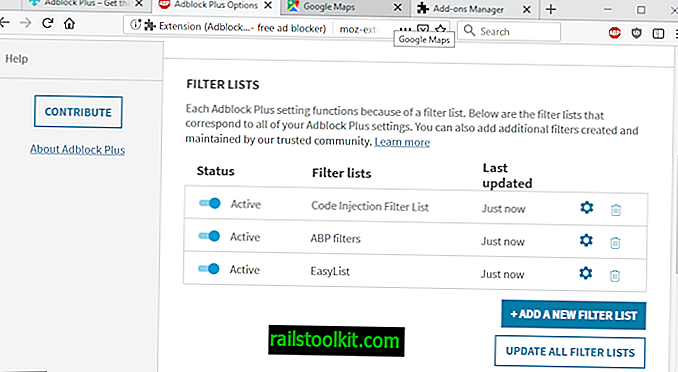Ξεκίνησα κάποιες λήψεις torrent αργά χθες το βράδυ και ήξερε ότι δεν θα ολοκληρωθεί πριν από το κρεβάτι χρόνο. Αυτό συνήθως δεν αποτελεί πρόβλημα, καθώς το uTorrent, ο πελάτης torrent που προτιμά, επαναφέρει την περίοδο λειτουργίας στην επόμενη εκκίνηση του προγράμματος.
Όταν ξεκίνησα τον πελάτη σήμερα δεν έδειξε τίποτε. Δεν καταχωρίστηκαν torrents και οι λίστες λήψης, σποράς και ολοκλήρωσης ήταν επίσης κενές.
Έλεγξα στην επιλογή Επιλογές> Προτιμήσεις> Κατάλογοι για να βεβαιωθείτε ότι ο πελάτης χρησιμοποιούσε τους σωστούς καταλόγους και ήταν.
Αυτό συνέβη στο παρελθόν, συνήθως μετά από ενημερώσεις, ότι το uTorrent επανήλθε στους προεπιλεγμένους καταλόγους τόσο για το ίδιο το πρόγραμμα όσο και για τις τοποθεσίες λήψης. Αυτή τη φορά όμως δεν συνέβη αυτό.
Αυτό ήταν αρκετά αινιγματικό και κάπως ενοχλητικό, καθώς τείνω να διαγράφω τα αρχεία πληροφοριών torrent όταν τα προσθέτω στον πελάτη (αν δεν είναι αρχεία μαγνητών), έτσι ώστε να μην μπορέσω να τα επαναφορτώσω απλά στο πρόγραμμα.
Η επόμενη στάση ήταν ο φάκελος προσωρινής αποθήκευσης που χρησιμοποιεί το uTorrent για να τοποθετήσει τα downloads και τα torrents που χρησιμοποιεί. Οι φάκελοι και τα αρχεία των torrents που ξεκίνησαν χθες ήταν σε αυτόν τον φάκελο, αλλά τα torrent αρχεία δεν ήταν. Συνήθως, τα αρχεία torrent αποθηκεύονται και εδώ.
Τι να κάνω
Δεν είχα καμία επιθυμία να επιστρέψω στους ιστότοπους που έχω κατεβάσει από τα αρχεία torrent για να το κάνω ξανά. Ξοδεύω περίπου μισή ώρα χθες να το κάνουμε αυτό και η προοπτική να το ξανακάνετε δεν ήταν πολύ ελκυστική.
Αν δεν θα τους είχα διαγράψει χθες, το μόνο που θα έπρεπε να κάνω είναι να φορτώσω ξανά τα torrent αρχεία. Ο χρήστης uTorrent τους ελέγχει αυτόματα για ολοκλήρωση και αρχίζει να κάνει λήψη των υπόλοιπων δεδομένων μετά από αυτούς τους ελέγχους.
Επομένως, ελέγξτε τον προσωρινό φάκελο που χρησιμοποιεί το uTorrent πρώτα, στη συνέχεια το φάκελο λήψης του συστήματος. Αν τα torrents δεν υπάρχουν πια, συνεχίστε παρακάτω.
Δεδομένου ότι δεν είχα αυτά τα αρχεία, έχω μόνο μια άλλη επιλογή: το uTorrent αποθηκεύει τις πληροφορίες περιόδου σύνδεσης σε ένα αρχείο που ονομάζεται resume.dat. Και όπως κάνει ο Firefox, διατηρεί ένα αντίγραφο μιας παλαιότερης έκδοσης αυτού του αρχείου, έτσι ώστε να μπορείτε να επαναφέρετε μια παλαιότερη συνεδρία.

Με το uTorrent ακόμα ανοικτό, ενεργοποιήστε τον διαχειριστή αρχείων του συστήματός σας και μεταβείτε στον κατάλογο προγράμματος της εφαρμογής. Στις σύγχρονες εκδόσεις των Windows, το uTorrent εγκαθίσταται στο% AppData% \ uTorrent από προεπιλογή (η καταχώρηση appdata είναι ένα σύμβολο κράτησης θέσης που οδηγεί εδώ: C: \ Users \ name \ AppData \ Roaming \ uTorrent). Απλά επικολλήστε το στην Εξερεύνηση των Windows ή σε άλλο διαχειριστή αρχείων και ο κατάλογος προγραμμάτων πρέπει να ανοίξει.
Αν έχετε εγκαταστήσει το uTorrent σε έναν προσαρμοσμένο κατάλογο, μπορείτε να ανοίξετε αυτό το φάκελο προφανώς.
Εδώ βρίσκετε το αρχείο resume.dat που είναι το αρχείο της τρέχουσας περιόδου σύνδεσης και το αρχείο resume.dat.old που περιέχει προηγούμενες πληροφορίες για την περίοδο σύνδεσης.
Κάνετε τα παρακάτω τώρα:
- Αντιγράψτε το αρχείο resume.dat.old και τοποθετήστε το σε άλλο κατάλογο για φύλαξη.
- Απενεργοποιήστε το uTorrent και βεβαιωθείτε ότι δεν λειτουργεί πλέον (ελέγξτε μέσω του Ctrl-Shift-Esc το οποίο ανοίγει το Task Manager των Windows).
- Διαγράψτε το αρχείο resume.dat από το φάκελο uTorrent.
- Μετονομάστε το αρχείο resume.dat.old που βρίσκεται επίσης σε αυτόν το φάκελο και αφαιρέστε το τμήμα .old από αυτό.
- Κάντε επανεκκίνηση του προγράμματος-πελάτη uTorrent.
Εάν τα πράγματα εξαντληθούν, το uTorrent θα πρέπει να πάρει την τελευταία συνεδρία και να εμφανίσει ξανά τα torrents που έχετε προσθέσει για να κάνετε λήψη στο παρελθόν.
Λάβετε υπόψη ότι αυτό δεν θα λειτουργήσει αν το παλιό αρχείο συνεδρίας έχει ήδη αντικατασταθεί από ένα νεότερο αντίγραφο.